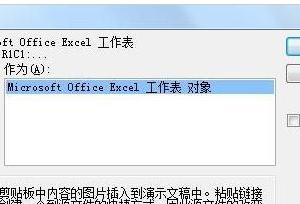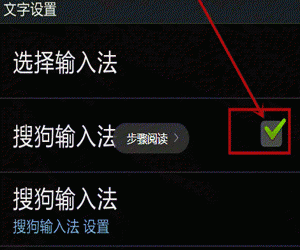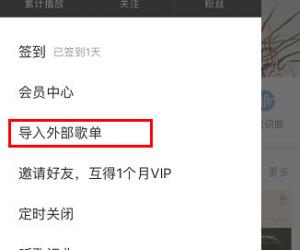一招实现批量创建指定文件夹,需要用到Excel表格
发布时间:2019-08-29 17:24:20作者:知识屋
我们在整理统计员工信息时会遇到这样一个问题,需要为每个人单独创建一个文件夹,用于存放个人资料,如果你选择逐一创建文件夹,必然是很耗时间的。其实,我们完全可以借助Excel表格来批量创建文件夹,而且,文件夹名称是以员工名字命名,具体方法如下。
如何使用Excel表格批量创建文件夹?
打开Excel表格,这里统计了所有员工的工资情况,鼠标单机C2单元格,输入如图代码,注意,MD后面一定要加上空格,

然后向下拖拽,填充完成,选中所有姓名,鼠标右击并选择复制,
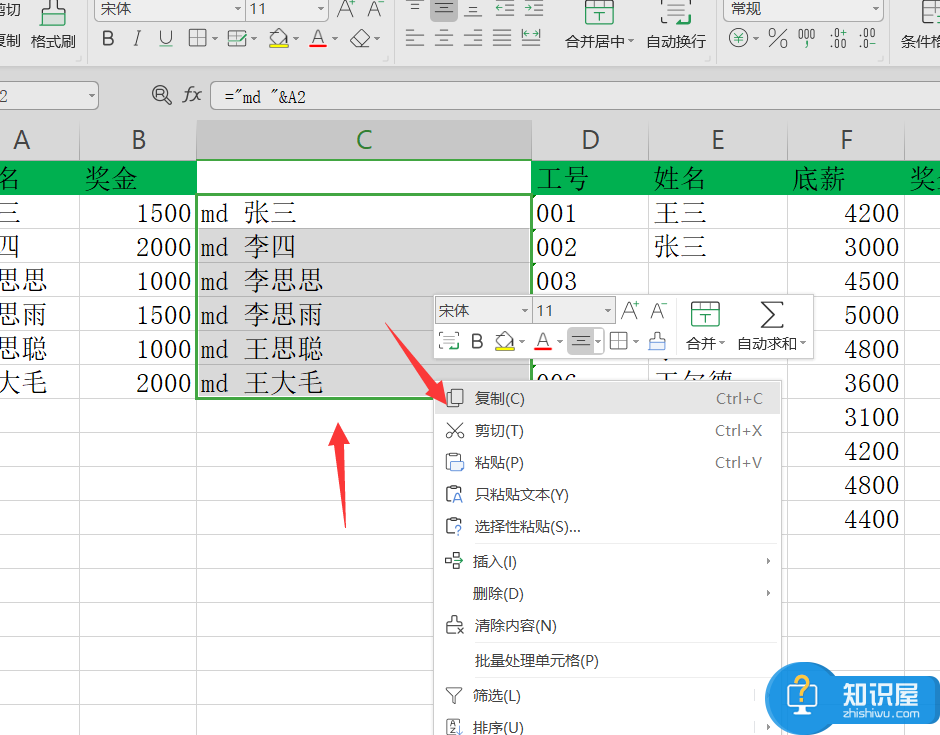
在需要生成文件夹的位置新建一个文本文档,

打开文本文档,将刚才复制的内容进行粘贴,如图,
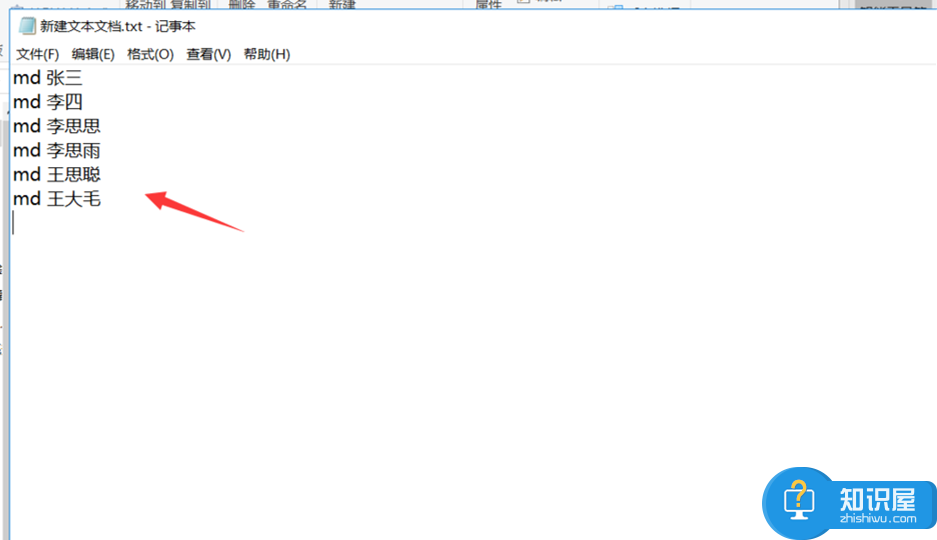
保存TXT文档,右击重命名,将其后缀名改为bat,
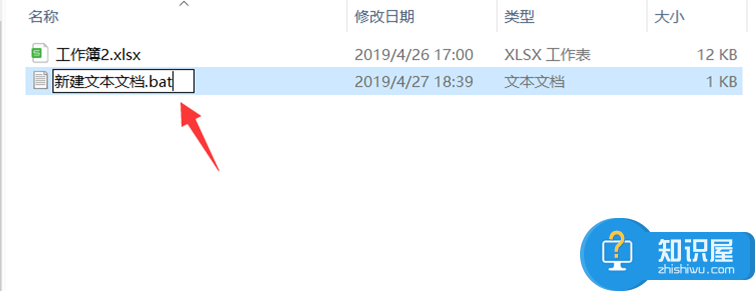
系统会出现提示,直接点击【是】即可,
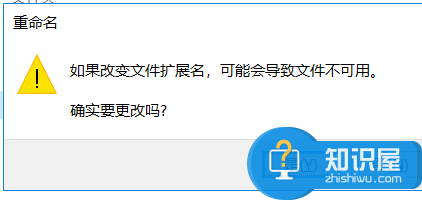
双击这个bat文件,稍等一会儿,即可看到文件夹批量创建完成,整个操作流程很简单。
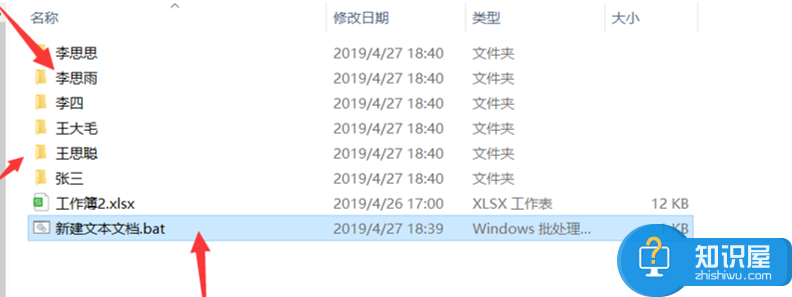
想了解更多精彩教程资讯,记得关注wmzhe.com。
(免责声明:文章内容如涉及作品内容、版权和其它问题,请及时与我们联系,我们将在第一时间删除内容,文章内容仅供参考)
知识阅读
软件推荐
更多 >-
1
 一寸照片的尺寸是多少像素?一寸照片规格排版教程
一寸照片的尺寸是多少像素?一寸照片规格排版教程2016-05-30
-
2
新浪秒拍视频怎么下载?秒拍视频下载的方法教程
-
3
监控怎么安装?网络监控摄像头安装图文教程
-
4
电脑待机时间怎么设置 电脑没多久就进入待机状态
-
5
农行网银K宝密码忘了怎么办?农行网银K宝密码忘了的解决方法
-
6
手机淘宝怎么修改评价 手机淘宝修改评价方法
-
7
支付宝钱包、微信和手机QQ红包怎么用?为手机充话费、淘宝购物、买电影票
-
8
不认识的字怎么查,教你怎样查不认识的字
-
9
如何用QQ音乐下载歌到内存卡里面
-
10
2015年度哪款浏览器好用? 2015年上半年浏览器评测排行榜!